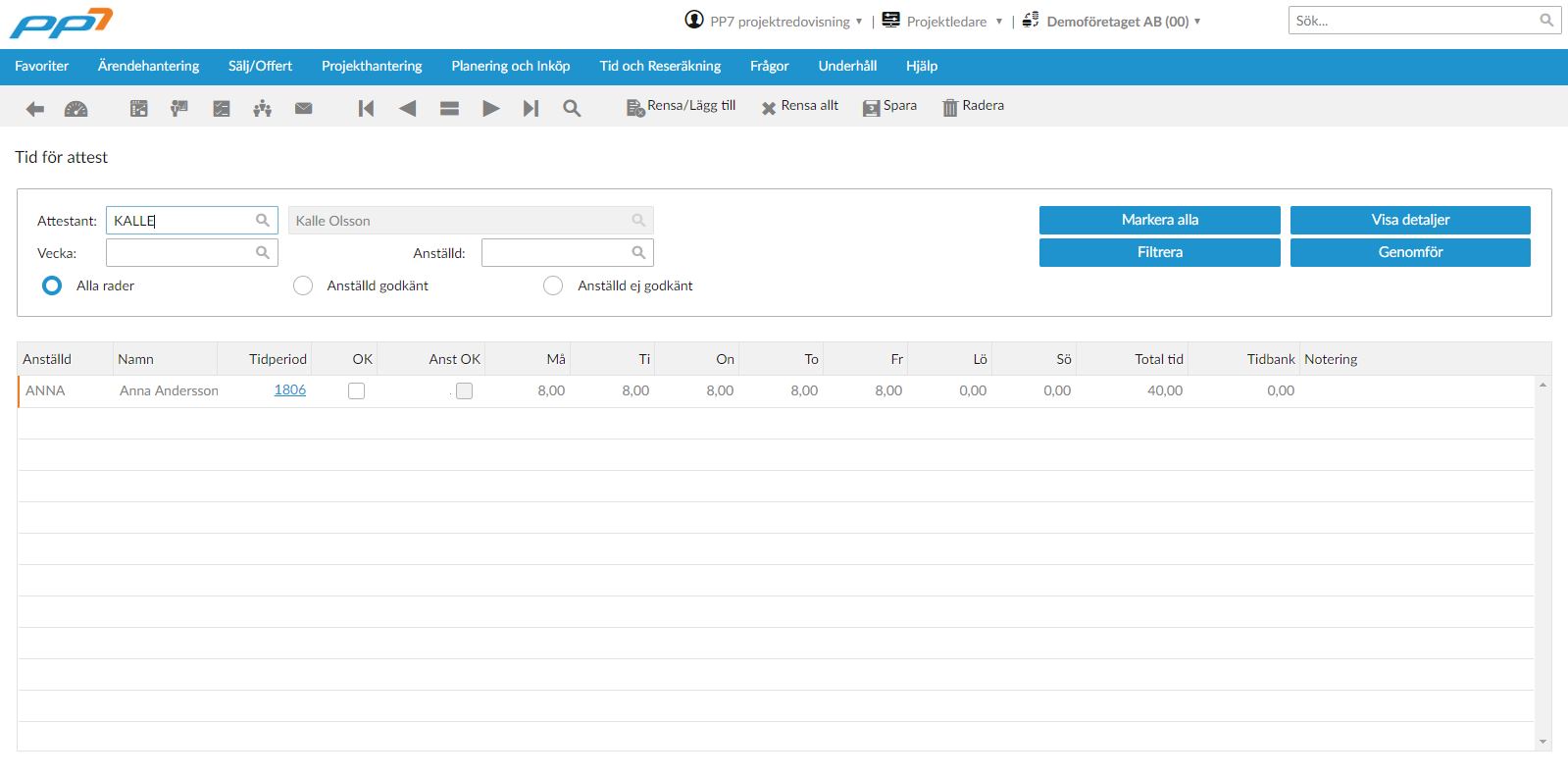Tekniska krav
version 5
Här följer PP7s minimikrav för drift och användning av PP7 version 2019.
PP7 Server
Operativsystem
Windows 10 (inkluderar x64), Windows 8 (inkluderar x64, men ej RT), Windows 7 (Home premium eller högre, inkluderar x64), Windows Server 2016 eller Windows Server 2012 (inkluderar R2 och x64).
Hårdvara
- CPU: Lägst 4-kärnig processor.
- Minne: Minst 16 GB internminne rekommenderas (framför allt om Windows Server 2012).
- Hårddisk: Minst 20 % ledigt disk utrymme vid installation. Installation av PP7Pro tar vid uppstart upp ca 2 GB. Extra utrymme krävs för dokumentsystemet, minst 20GB.
- Minst 1 Gb i nätverkshastighet mellan terminalserver, SQL server och program server.
- Drivrutin: Senaste version av drivrutin till nätverkskort.
Databas
- Microsoft SQL Server (även Express) 2012 eller senare.
- Portar för kommunikation måste vara öppna (standard 1433)
- TCP/IP och Named Pipes protokollet måste vara aktiverat i SQL Servern
- SQL Browser måste vara aktiverad och SQL Native Client måste vara installerad på klienterna
- PP7s användare måste ha full behörighet i databasen (AD-domän)
- Backup skall tas på hela PP7 biblioteket samt SQL servern.
Windows Terminal Services
Windows Terminal Services stöds under förutsättning att Windows Server 2016 eller 2012 används. Nedanstående krav tillkommer:
- CPU: Lägst CPU med 2 GHz. För ca 20 användare rekommenderas 12 kärnor och mycket minne, alternativt en lastbalansering över flera servrar.
- Minne: Minst 16 GB, rekommenderas eller högre och flera än 10 samtidiga användare minst 32 GB. (Se Microsofts rek). PP7Pro använder ca 200-400 MB/session.
- Hårddisk: Minst 20 % ledigt diskutrymme vid installation.
- Minst 1 Gb i nätverkshastighet mellan terminalserver, SQL server och program server.
- Microsoft Office 2007 eller högre samt en webbläsare skall vara installerad.
- Användaren behöver fullständiga rättigheter i katalogen PP7Pro samt dess underkataloger där PP7Pro är installerat.
- SQL Server Native Client minst version 10 måste finnas installerad
- Användaren behöver rättigheter att skriva till registernycklarna HKEY_CURRENT_USER\Software\PP7PDF, HKEY_CURRENT_USER\Software\PP7 Sweden AB, HKEY_CURRENT_USER\Software\PP7 Affärssystem AB samt dess underliggande registernycklar.
Citrix XenApp
Citrix XenApp stöds om det används tillsammans med någon av ovan nämnda operativsystem. Krav från Windows Terminal Services tillkommer.
Fristående klienter
OBS! PP7 rekommenderar i första hand Windows Terminal Services! Klient får endast installeras om server och klient finns i samma nätverk. Vid uppkoppling utifrån krävs Citrix eller Terminalserver.
Operativsystem
Windows 10, Windows 8 (inkluderar x64, men ej RT) eller Windows 7 (Home premium eller högre, inkluderar x64).
Hårdvara
- CPU: Minst single core CPU 1,5 GHz
- Minne: Minst 8 GB (16 GB rekommenderas).
- Hårddisk: Minst 20 % ledigt disk utrymme vid installation.
- Grafik Upplösning: Minst 1280*800.
- Andra Program: Microsoft Office 2007 eller högre.
- Sökvägar och rättigheter
- Användaren behöver fullständiga rättigheter i katalogen PP7Pro samt dess underkataloger där PP7Pro är installerat.
- Användaren behöver rättigheter att skriva till registernycklarna HKEY_CURRENT_USER\Software\PP7PDF, HKEY_CURRENT_USER\Software\PP7 Sweden AB, HKEY_CURRENT_USER\Software\PP7 Affärssystem AB samt dess underliggande registernycklar.
- Sökvägen till PP7Pro katalogen på nätverket ska innehålla max 20 tecken och får inte peka mot en IP adress (uppmappad enhet krävs).
- SQL Server Native Client minst version 10 måste finnas installerad på klienten
Skanner
Skanner med möjlighet att i PDF-format spara dokument på utdelad plats i nätverk. Varje inskannad faktura ska bli ett dokument.
Installation
- Sökvägen till PP7Pro katalogen på nätverket ska innehålla max 20 tecken och får inte peka mot en IP adress. Det skall vara en uppmappad enhet.
- Windows schemaläggare skall sättas igång för att köra PP7NATT varje natt vid av kunden bestämt klockslag. PP7NATT finns i pp7 biblioteket under ”Programs”.
- Installation av alla PP7:s komponenter skall utföras med ett konto med fullständiga rättigheter och köras som administratör.
Support
Support från PP7 ges via mail, telefon och om så krävs uppkoppling till kundens miljö. Uppkoppling sker med anslutning via Terminal Server, Citrix eller liknande, med eller utan VPN via PPTP.
PP7Webb/Mobile
För att PP7Webb eller PP7Mobile skall kunna driftas, krävs förutom ovanstående Server-krav, även följande:
- Windows Small Business Server stöds ej för mobila lösningar/webbgränssnitt.
- Installerad IIS (7/8)
- IIS ASP Classic
- IIS 6 Metabase Compatibility
- Default Website
- Enable 32-bit Applications
- ISAPI and CGI Restrictions
- URL Rewrite module
- Port 80 open
- SQL Server Native Client minst version 10 måste finnas installerad
- Non-interactive desktop heap size (recommended setting 3072KiB)
Vi rekommenderar att du använder den senaste versionen av någon av följande webbläsare med PP7:
- Google Chrome
- Mozilla Firefox
- Microsoft Edge
- Apple Safari
DMZ-konfiguration
IIS-installationen och Web-uppsättningen finns oftast på samma server som PP7 är installerat. För största säkerhet finns dock möjlighet för DMZ-lösningar, vid vilket följande krav ställs:
- Port 8000 skall öppnas mellan DMZ-server och LAN-server
- Microsoft FTP måste installeras på DMZ-server
- Port 20 och 21 måste öppnas mellan DMZ-server och LAN-server
- Följande registry entry måste finnas på DMZ-servern med värdet ”124f80”
HKLM\SYSTEM\CurrentControlSet\Services\Tcpip\Parameters\KeepAliveTime
Övriga krav
- En klient PP7USER som har samma behörigheter som andra användare i PP7
- Klienter (dator/smartphone/platta) med någon av följande webbläsare
- Google Chrome, Microsoft Edge, Mozilla Firefox, Safari
- Internetuppkoppling
OBS! SSL certifikat skall alltid användas för åtkomst av webappar och införskaffas och installeras av kunden själv. Kunden ansvarar även själv för pekning av domäner, PP7 ansvarar för att installera på localhost.